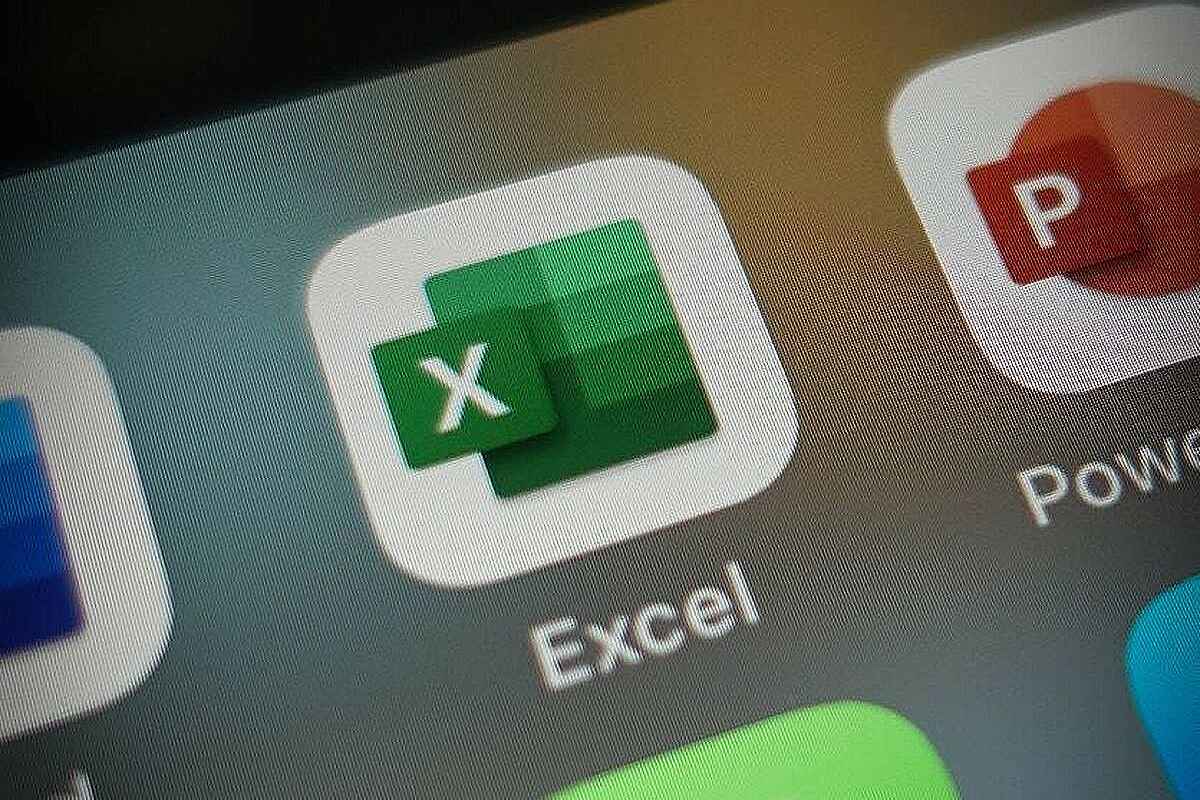¿Quieres aprender a usar Excel de forma eficiente y productiva? ¿Te gustaría dominar las funciones básicas y avanzadas de esta poderosa herramienta? ¿Buscas mejorar tus habilidades y competencias en el ámbito laboral o académico? Si la respuesta es sí, este artículo es para ti.
Ahora te voy a mostrar todo lo que debes saber de Excel para principiantes, desde cómo abrir y guardar un archivo, hasta cómo crear gráficos, tablas dinámicas, macros y más.
¿Qué es Excel y para qué sirve?
Excel es un programa informático que forma parte del paquete de Microsoft Office. Se trata de una hoja de cálculo que permite organizar, analizar y manipular datos numéricos y alfanuméricos de forma sencilla y rápida. Con Excel, puedes realizar operaciones matemáticas, estadísticas, financieras y lógicas, así como crear gráficos, tablas, diagramas y otros elementos visuales que facilitan la comprensión y presentación de la información.
Excel es una herramienta muy útil para diversos fines, tanto personales como profesionales. Por ejemplo, puedes usar Excel para:
– Llevar el control de tus ingresos y gastos personales o familiares.
– Elaborar presupuestos, facturas, inventarios o balances contables.
– Realizar análisis de datos, proyecciones, simulaciones o escenarios.
– Crear reportes, informes, dashboards o cuadros de mando.
– Automatizar tareas repetitivas o complejas mediante macros o VBA.
– Desarrollar aplicaciones o sistemas personalizados con interfaz gráfica.
¿Cómo abrir y guardar un archivo de Excel?
Para abrir un archivo de Excel, puedes hacerlo de varias formas:
– Haciendo doble clic sobre el icono del archivo en el explorador de Windows.
– Abriendo el programa Excel y haciendo clic en Archivo > Abrir > Examinar.
– Arrastrando el archivo desde el explorador de Windows hasta la ventana de Excel.
Para guardar un archivo de Excel, también tienes varias opciones:
– Haciendo clic en el botón Guardar de la barra de herramientas de acceso rápido.
– Presionando la tecla F12 o Ctrl + G en el teclado.
– Haciendo clic en Archivo > Guardar como > Examinar.
Al guardar un archivo de Excel, puedes elegir entre diferentes formatos, según tus necesidades. Los más comunes son:
– XLSX: Es el formato predeterminado de Excel desde la versión 2007. Permite guardar los datos, las fórmulas, los formatos y los objetos gráficos del archivo. Es compatible con otras versiones de Excel y con otros programas que admiten este formato.
– XLS: Es el formato anterior al XLSX. Se usa para guardar archivos creados con versiones anteriores a Excel 2007. Tiene algunas limitaciones en cuanto al número de filas, columnas y hojas que puede contener. No es compatible con algunas funciones o características nuevas de Excel.
– CSV: Es un formato que guarda los datos del archivo separados por comas u otro delimitador. No guarda las fórmulas, los formatos ni los objetos gráficos del archivo. Es útil para exportar o importar datos entre diferentes programas o plataformas.
– PDF: Es un formato que guarda el archivo como un documento no editable. Conserva el aspecto visual del archivo, pero no permite modificar los datos ni las fórmulas. Es ideal para compartir o imprimir el archivo sin que se altere su contenido o diseño.
¿Cómo crear una fórmula en Excel?
Una fórmula es una expresión que realiza un cálculo o una operación con los datos de una hoja de cálculo. Para crear una fórmula en Excel, debes seguir estos pasos:
– Selecciona la celda donde quieres introducir la fórmula.
– Escribe el signo igual (=) para indicar que vas a escribir una fórmula.
– Escribe los elementos que componen la fórmula: valores constantes, referencias a celdas u otras hojas, operadores aritméticos (+ – * / ^ %), funciones predefinidas (SUMA PROMEDIO SI BUSCARV etc.) o paréntesis para agrupar o priorizar las operaciones.
– Presiona la tecla Enter o Tab para finalizar la fórmula.
Por ejemplo, si quieres calcular el total de ventas de un producto, puedes usar la siguiente fórmula:
= C2 * D2
Donde C2 es el precio del producto y D2 es la cantidad vendida.
Si quieres calcular el promedio de ventas de varios productos, puedes usar la siguiente fórmula:
= PROMEDIO(C2:C10)
Donde C2:C10 es el rango de celdas que contiene los totales de ventas de cada producto.
¿Cómo crear un gráfico en Excel?
Un gráfico es una representación gráfica de los datos de una hoja de cálculo. Permite visualizar las tendencias, las relaciones, las comparaciones o las distribuciones de los datos de forma más clara y atractiva. Para crear un gráfico en Excel, debes seguir estos pasos:
– Selecciona el rango de celdas que contiene los datos que quieres graficar.
– Haz clic en la pestaña Insertar y elige el tipo de gráfico que prefieras: columnas, barras, líneas, áreas, circular, dispersión, etc.
– Ajusta el diseño, el formato y los elementos del gráfico según tus preferencias: título, leyenda, ejes, etiquetas, colores, formas, etc.
– Mueve o cambia el tamaño del gráfico dentro de la hoja o colócalo en una hoja aparte.
Por ejemplo, si quieres crear un gráfico de columnas que muestre las ventas por mes de un producto, puedes usar los siguientes datos:
| Mes | Ventas |
| — | —— |
| Ene | 1000 |
| Feb | 1200 |
| Mar | 900 |
| Abr | 1100 |
| May | 1300 |
| Jun | 800 |
¿Cómo crear una tabla dinámica en Excel?
Una tabla dinámica es una herramienta que permite resumir, analizar y filtrar los datos de una hoja de cálculo. Con una tabla dinámica, puedes agrupar los datos por categorías, realizar cálculos automáticos, cambiar la disposición o el orden de los datos y crear informes personalizados. Para crear una tabla dinámica en Excel, debes seguir estos pasos:
– Selecciona el rango de celdas que contiene los datos que quieres analizar.
– Haz clic en la pestaña Insertar y elige Tabla dinámica.
– Elige dónde quieres colocar la tabla dinámica: en una nueva hoja o en la hoja actual.
– Arrastra los campos que quieres usar para crear la tabla dinámica desde el panel de Lista de campos al panel de Áreas: Campos de fila, Campos de columna, Campos de valores y Campos de filtro.
– Ajusta el diseño, el formato y los elementos de la tabla dinámica según tus preferencias: encabezados, subtotales, totales generales, estilos, etc.
– Aplica filtros o segmentos para mostrar u ocultar los datos que te interesen.
Por ejemplo, si quieres crear una tabla dinámica que muestre las ventas por producto y por mes, puedes usar los siguientes datos:
| Producto | Mes | Ventas |
| ——– | — | —— |
| A | Ene | 100 |
| A | Feb | 150 |
| A | Mar | 120 |
| B | Ene | 200 |
| B | Feb | 180 |
| B | Mar | 210 |
| C | Ene | 300 |
| C | Feb | 250 |
| C | Mar | 270 |
Lea también: Cómo aprender esoterismo desde cero: los libros que te abrirán las puertas de lo místico
¡Síguenos en Google News, Facebook y Twitter para mantenerte informado con las mejores noticias!